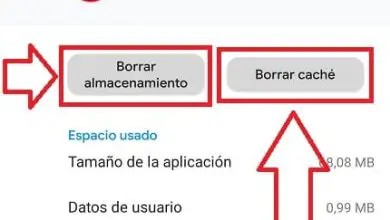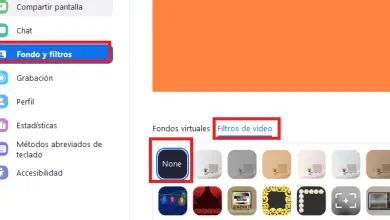Come copiare video da DVD alla mia unità flash USB – Facile e veloce

Cos’è Ashampoo Burning Studio gratuito?
Ashampoo Burning Studio Free è un’applicazione pratica e gratuita per la masterizzazione di dischi. Il software contiene un’interfaccia molto semplice che consente di gestire i file estraendo il loro contenuto e utilizzandolo su altre unità.
Non preoccuparti se non sei stato in grado di copiare e recuperare file da un DVD con errori di lettura. Con Ashampoo Burning Studio Free puoi estrarre video e audio e generare con successo file con vari formati di output. Inoltre, lo strumento consente di modificare l’audio e il video con diversi livelli di qualità.

Quali sono i requisiti per utilizzare Ashampoo Burning Studio Free?
Per utilizzare il software Ashampoo Burning Studio Free, è necessario un computer con Windows 7 in poi, 2 Gb di RAM, 250 Mb di spazio libero sull’hard disk e una connessione Internet stabile per poter scaricare l’applicazione.
Come copiare video da DVD alla mia unità flash USB – Facile e veloce
Se vuoi copiare video da un DVD alla tua chiavetta USB in modo facile e veloce, puoi scegliere di utilizzare l’applicazione «Ashampoo Burning Studio Free» che ha una serie di opzioni molto utili per recuperare i file video. Successivamente, spieghiamo la procedura che devi seguire passo dopo passo.
Scarica e installa Ashampoo Burning Studio gratuito
Innanzitutto, è necessario il file di installazione del software Ashampoo Burning Studio Free. Per farlo, vai al sito web di Ashampoo. Premi il pulsante «Download» e attendi il completamento del processo.
Una volta completato il download del programma, eseguire il file di installazione e seguire le istruzioni presentate dalla procedura guidata per completare questo processo.
Apri l’applicazione «Ashampoo Burning Studio Free»
Accedi all’applicazione gratuita Ashampoo Burning Studio. Vedrai una finestra con varie sezioni sul lato sinistro del pannello come creare un disco audio o video, fare un backup dei dati, copiare un disco, creare un’immagine o accedere ad altre funzioni avanzate.

Copia il video del DVD sul tuo PC
Inserisci il DVD nell’unità DVD-ROM e premi la funzione «Copia disco» in Ashampoo Burning Studio Free. Seleziona il formato, la qualità e la dimensione del file video da esportare. Il tempo di copia dipenderà dalle prestazioni del computer e dalla velocità di lettura dell’unità DVD-ROM.
Esegui il file video sul tuo computer
Esegui il video che hai copiato sul tuo computer per assicurarti che il file sia stato copiato correttamente, la qualità dell’audio e delle immagini.
Se c’è un problema con il file video, torna al programma Ashampoo Burning Studio Free e modifica le impostazioni prima di copiare nuovamente il disco. Se preferisci un’altra alternativa, puoi scegliere di convertire il DVD in un file video con WinX DVD Ripper Platinium.
Copia il video sulla chiavetta USB
Quando verifichi la qualità del file, inserisci la tua chiavetta USB nel tuo PC e procedi a copiare il file video che hai ottenuto con Ashampoo Burning Studio Free. Per fare ciò, apri il video e seleziona l’opzione «Salva con nome». Nella nuova finestra, scegli la posizione della tua chiavetta USB e premi il pulsante «Salva».
Controlla se il video viene riprodotto sulla chiavetta USB
Scollegare l’unità flash USB e inserirla in un altro computer. Infine, apri il video che hai copiato sull’unità rimovibile e controlla se il video viene riprodotto senza problemi di compatibilità. È importante notare che puoi anche trasferire o trasferire un CD musicale su una scheda SD o una memoria USB per portare la tua musica altrove.